如何在PDF中添加视频?PDF中可以嵌入哪些视频格式?
如何在PDF中添加视频?PDF中可以嵌入哪些视频格式?想要让你的PDF文档更生动吸引人?不妨考虑在其中加入视频元素!那么,如何在PDF中加入视频呢?让我们一起来探索这个令人兴奋的技巧吧!
PDF编辑器添加视频教程
PDF文件是可以在文件内容里插入视频的,还可以向PPT展示幻灯片那样进行视频的播放,特别适合开会展示文件的时候使用。这样可以减掉PDF转PPT的步骤,大大提高办公效率。而直接使用福昕PDF编辑器在PDF中插入视频文件,可以避免文件转换出现各种各样的问题。想要学习这个技能的小伙伴快来看看吧。
福昕PDF编辑器是福昕旗下最具代表性的PDF编辑工具。我们常见的PD文件操作都可以通过福昕PDF编辑器实现,主要包括PDF文件编辑、PDF文件合并拆分、PDF格式转换、PDF增删水印以及其他一些操作。下面主要展示PD添加视频的方法。

步骤一:将PDF文件打开
首先需要下载【福昕PDF编辑器】,下载完毕,安装在电脑上即可。双击打开【福昕PDF编辑器】,点击打开,将PDF文件打开。
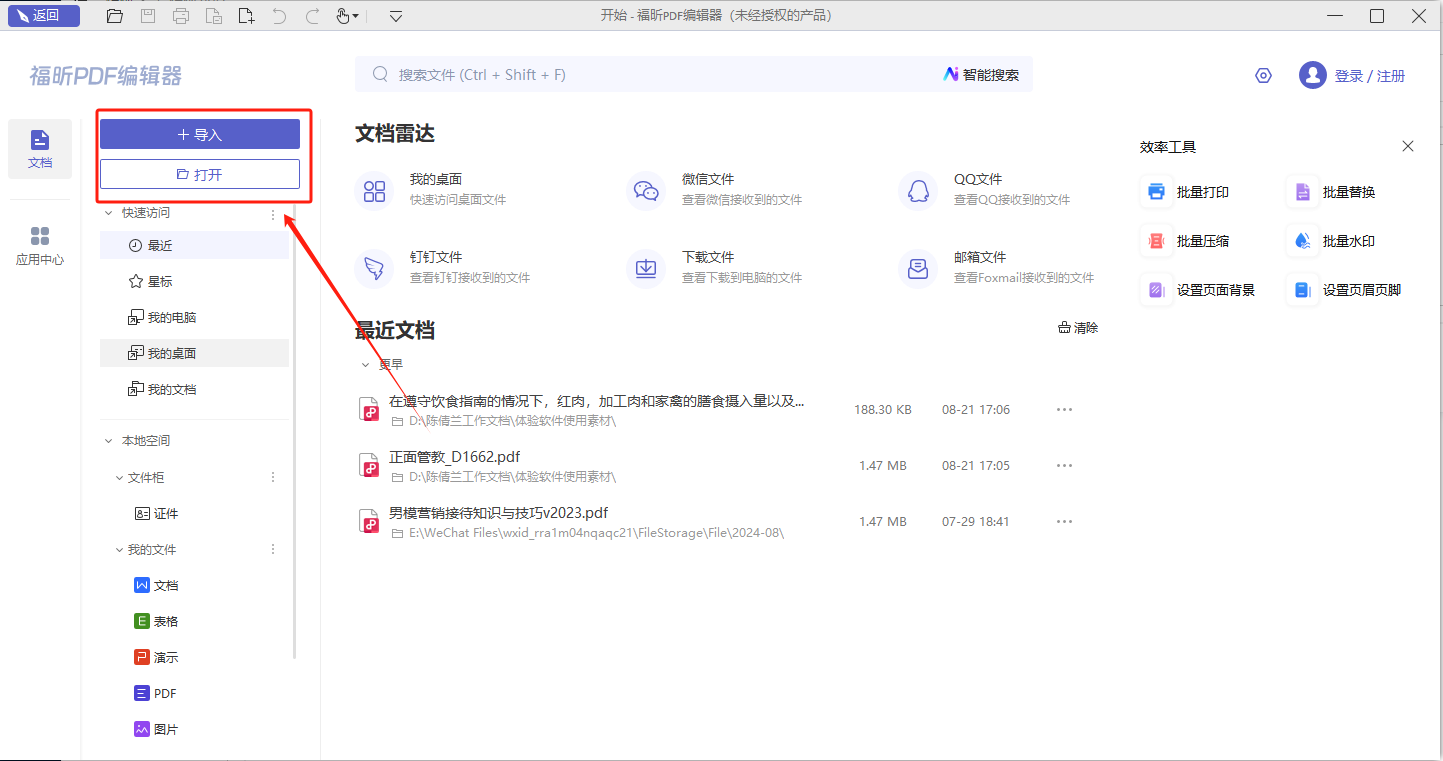
步骤二:【编辑】-【音频&视频】
我们完成PDF文档的导入后,在PDF编辑器的页面顶部找到【编辑】栏,点击之后再找到【音频&视频】选项并单击这个选项。
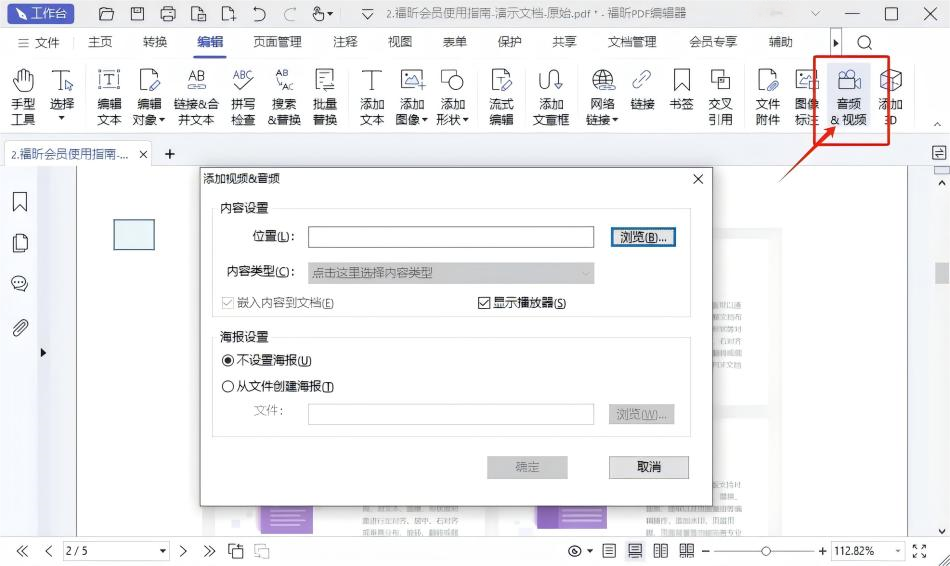
步骤三:保存PDF文件
在添加好了视频之后,小伙伴们记得要保存PDF文件哦,不然之前就白操作了哦。
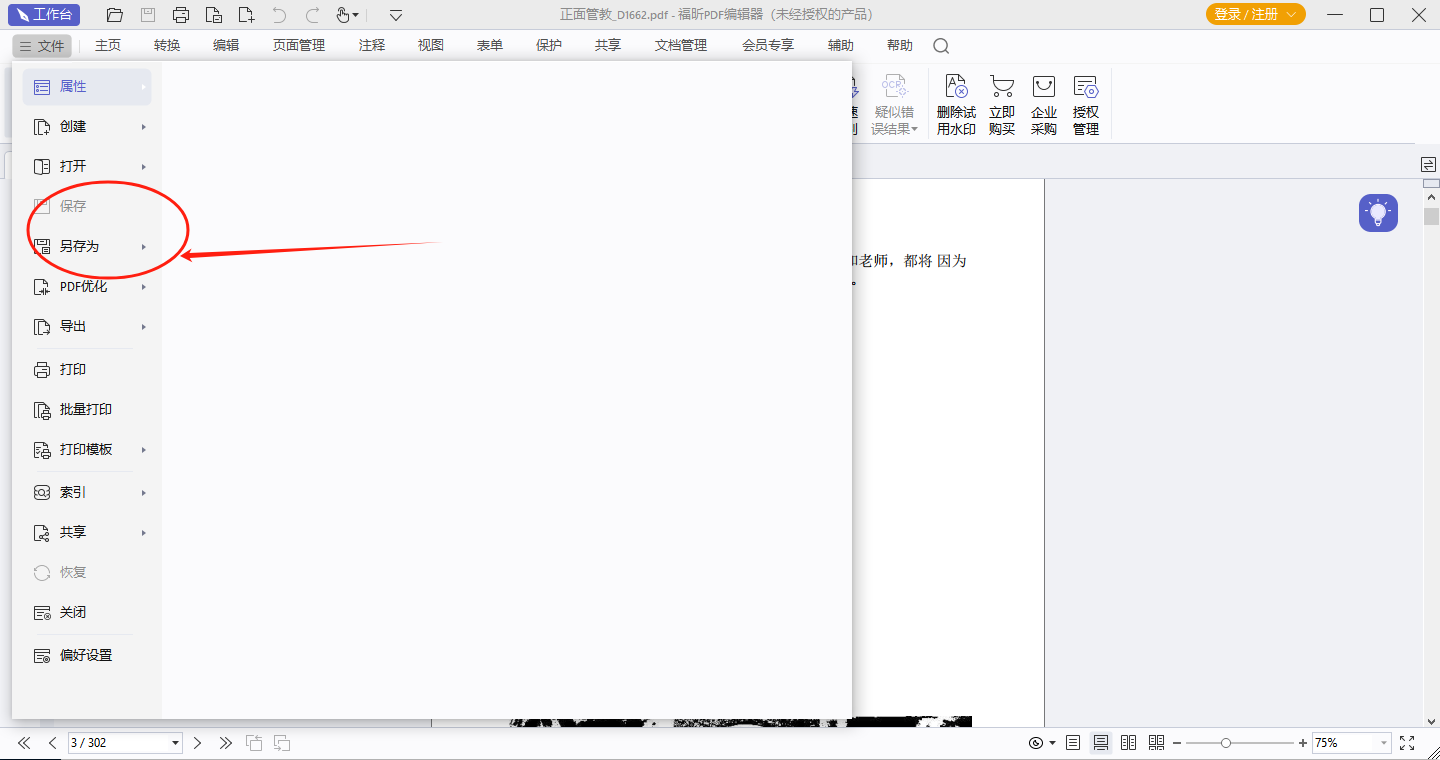
PDF编辑器MAC版怎么在PDF里添加视频?
好用的PDF编辑器可以用来对PDF格式的文件进行各式各样的操作,比如进行PDF格式转换、对PDF文件进行拆分、在PDF中添加书签或者在PDF文件中添加视频。PDF编辑器的功能十分强大,关于怎么使用PDF编辑器在PDF里添加视频的操作,今天小编我会详细和大家说一说。

步骤一:将PDF文件打开
首先需要下载【福昕PDF编辑器MAC版】,下载完毕,安装在电脑上即可。双击打开【福昕PDF编辑器MAC版】,点击打开,将PDF文件打开。
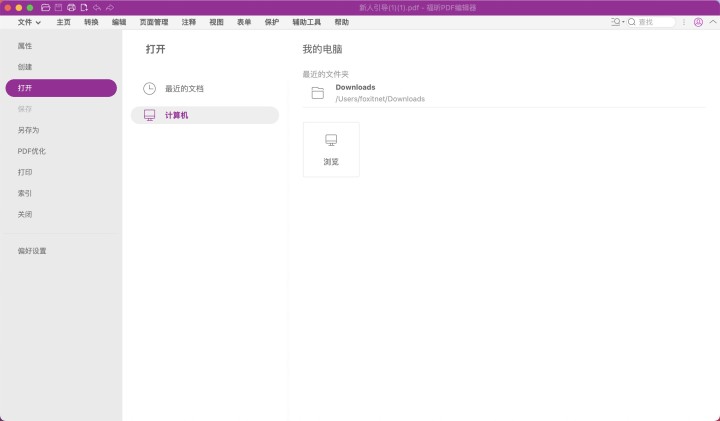
步骤二:【编辑】-【音频&视频】
我们完成PDF文档的导入后,在PDF编辑器的页面顶部找到【编辑】栏,点击之后再找到【音频&视频】选项并单击这个选项。
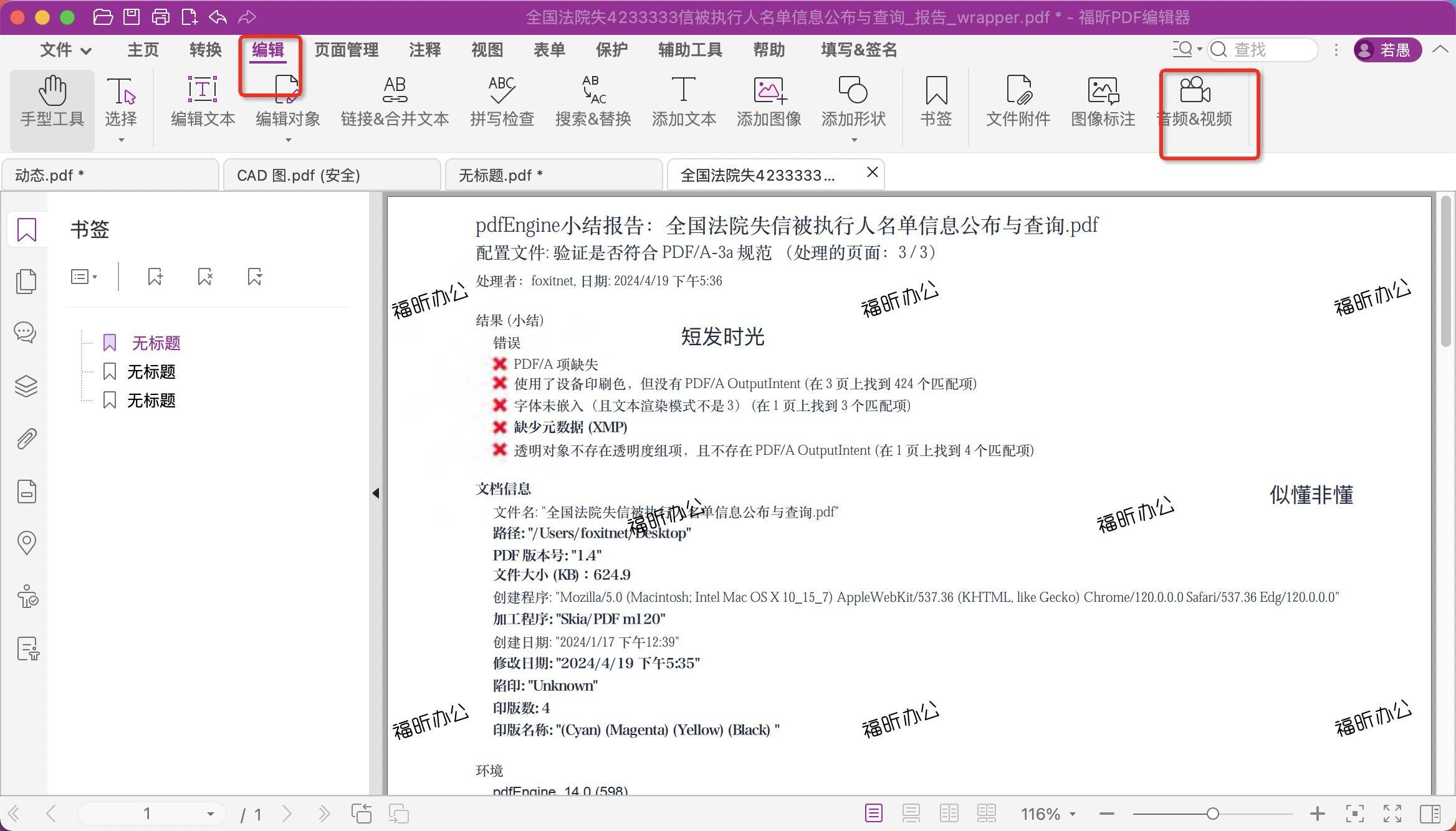
步骤三:选择添加位置,完成音频添加
小伙伴们可以按照下图所示选择需要添加音频的位置并完成音频文件的添加哦。
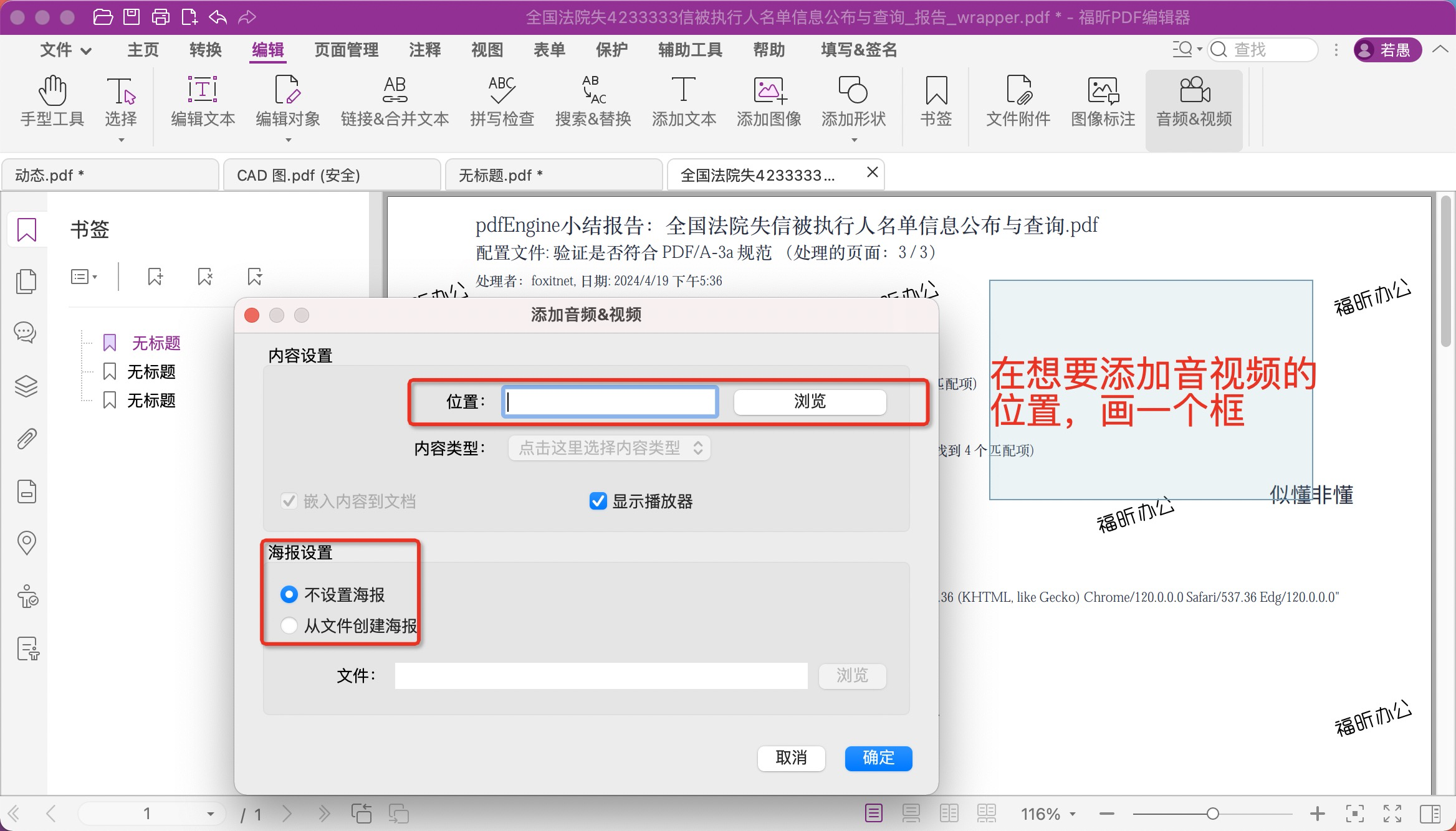
PDF阅读器如何在PDF文档中插入视频?
PDF文档内容的组成类型有很多,可以是文字,可以是图片,也可以是表格,不过视频可以成为PDF文件的一部分吗?小编发现福昕PDF阅读器是具备将视频文件插入PDF文件内容这一功能的,至于将视频插入PDF文件的具体方法,来看看小编我准备的这个PDF插入视频的操作方法教程吧!

步骤一:将PDF文件打开
首先需要下载【福昕PDF阅读器】,下载完毕,安装在电脑上即可。双击打开【福昕PDF阅读器】,点击打开,将PDF文件打开。
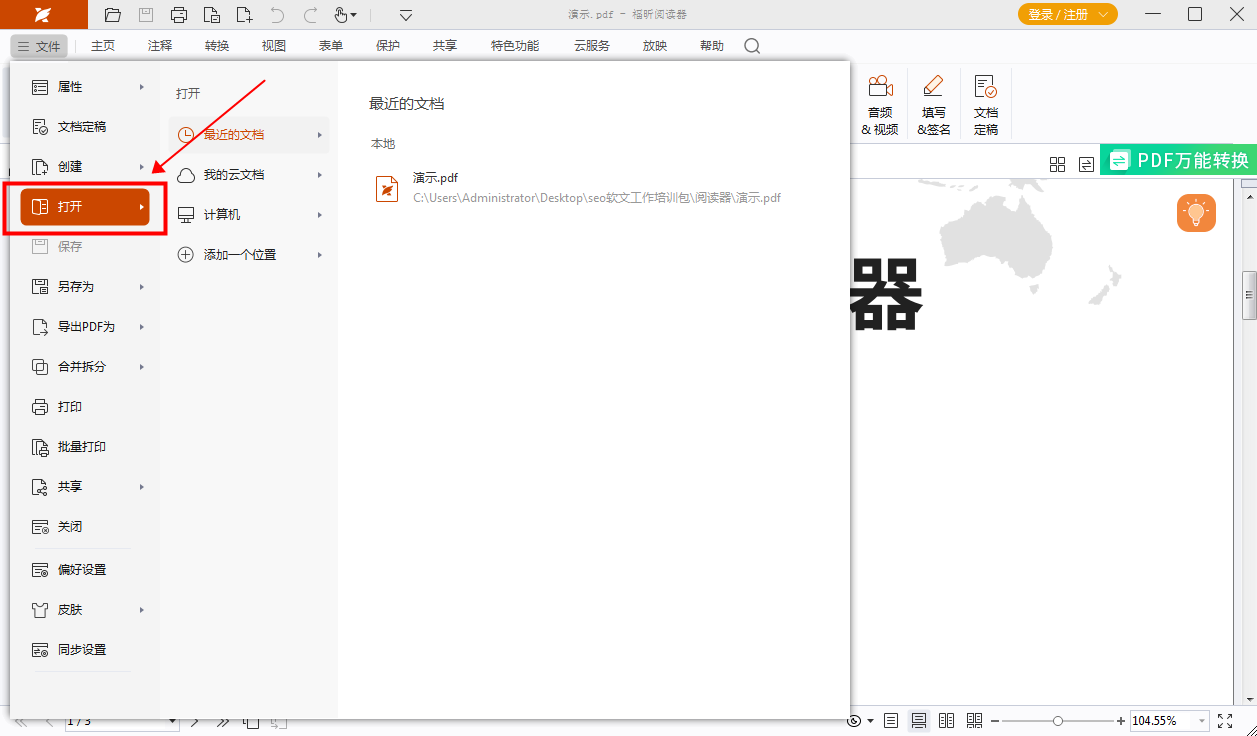
步骤二:【主页】-【音频&视频】
我们完成PDF文档的导入后,在PDF阅读器的页面顶部找到【主页】栏,点击之后再找到【音频&视频】选项并单击这个选项。
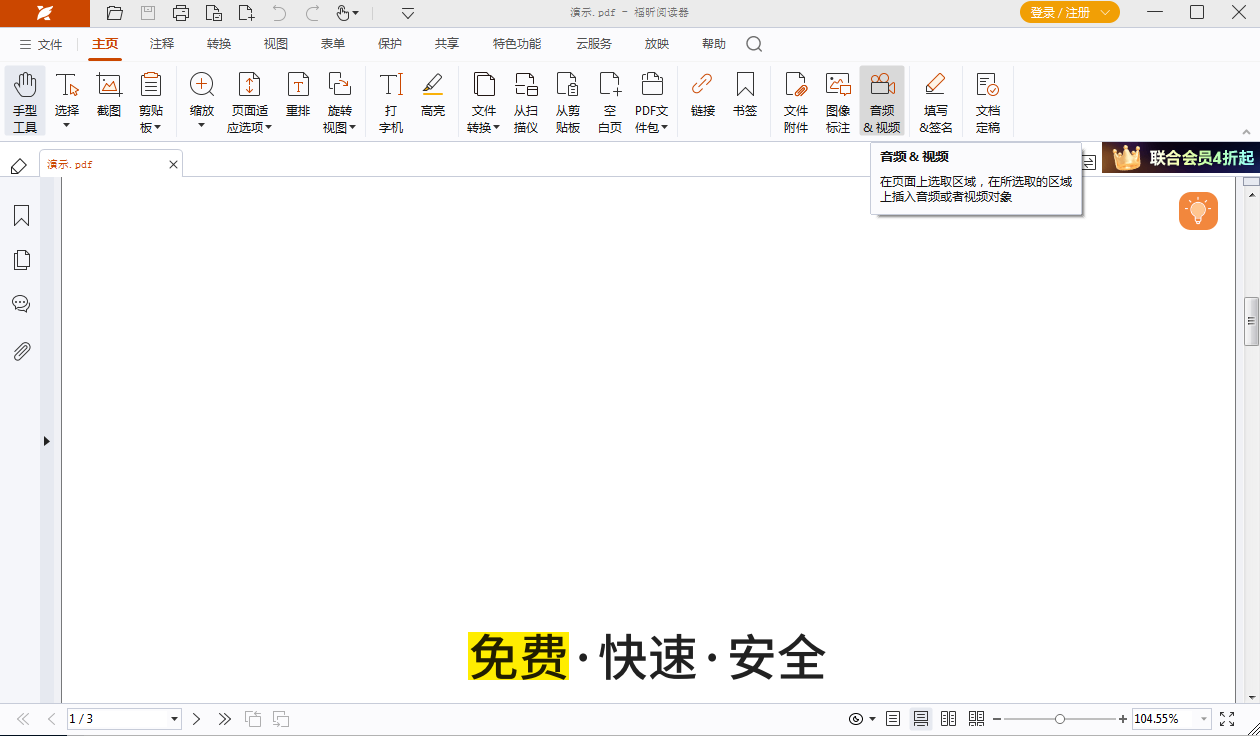
使用福昕PDF编辑器,可以轻松地在PDF文件中添加视频。只需打开编辑器,在所需页面插入视频链接即可。这个功能十分方便实用,不仅使得PDF文件更加生动有趣,还提升了文件的交互性和吸引力。用户可以根据需要调整视频的大小、位置和播放控制设置,定制出符合自己需求的效果。通过此工具的视频添加功能,用户可以更加灵活地处理PDF文件,为文件增添更多元素,使得阅读体验更加丰富多彩。
本文地址:https://www.foxitsoftware.cn/company/product/13504.html
版权声明:除非特别标注,否则均为本站原创文章,转载时请以链接形式注明文章出处。






